Atualizado em January 2025: Pare de receber mensagens de erro que tornam seu sistema mais lento, utilizando nossa ferramenta de otimização. Faça o download agora neste link aqui.
- Faça o download e instale a ferramenta de reparo aqui..
- Deixe o software escanear seu computador.
- A ferramenta irá então reparar seu computador.
No Windows, usamos ferramentas diferentes para organizar coisas diferentes. Por exemplo, você pode usar o aplicativo Windows 10 Mail ou qualquer outro cliente de e-mail para organizar e-mails, CintaNotes ou Evernote para anotar notas ou tarefas importantes, o aplicativo Calendário do Windows 10 para organizar agendas e assim por diante. Em palavras simples, você precisa usar vários aplicativos para reunir todas essas coisas. Mas, e se você conseguir quase todos os recursos desses aplicativos mencionados acima em um aplicativo simples?
Omea Pro(Alaska)
é um freeware para Windows que é capaz de organizar diferentes coisas como mail, notas, feed, bookmarks, contatos, tarefas e muito mais. Esta ferramenta reúne mail, bookmarks, notas, etc. de outras aplicações autónomas como Windows 10 Mail App/Outlook, Calendar, IE/Firefox/Chrome etc. e mostra-as sob o mesmo tecto. Se você está animado para saber mais sobre este software livre, confira este artigo.
Tabela de Conteúdos
Omea Pro & Omea Reader review
O Omea Pro é um software antiquado e muito antigo também. Você precisa de uma configuração mínima para executar o Omea Pro 2. Você precisa do processador Pentium 4 ou AMD (ou posterior) e 256 MB de RAM (ou mais). A resolução da tela deve ser de 1024 x 768 pixels ou mais. Além disso, você pode executar isto se você tiver Windows XP ou qualquer outra versão posterior. Antes de instalar esta ferramenta, certifique-se de que tem o Microsoft .NET Framework 1.1. Caso contrário, você pode baixá-lo aqui.
Características importantes do Omea Pro
Atualizado: janeiro 2025.
Recomendamos que você tente usar esta nova ferramenta. Ele corrige uma ampla gama de erros do computador, bem como proteger contra coisas como perda de arquivos, malware, falhas de hardware e otimiza o seu PC para o máximo desempenho. Ele corrigiu o nosso PC mais rápido do que fazer isso manualmente:
- Etapa 1: download da ferramenta do reparo & do optimizer do PC (Windows 10, 8, 7, XP, Vista - certificado ouro de Microsoft).
- Etapa 2: Clique em Iniciar Scan para encontrar problemas no registro do Windows que possam estar causando problemas no PC.
- Clique em Reparar tudo para corrigir todos os problemas
Atualmente o Omea Pro está rodando a versão 2.2. Embora, ele não tenha recebido nenhuma grande atualização há muito tempo, ainda assim, ele é bastante bom, em termos de recursos. Sendo uma ferramenta livre, ele vem com uma abundância de recursos muito úteis. Algumas delas são mencionadas abaixo.
Lê:
Esta é provavelmente a melhor característica do Omea Pro. Este recurso ajuda os usuários a ler várias coisas, incluindo e-mail, notícias, mensagens, páginas da web (do favorito), documentos locais e mais outros. Geralmente, os usuários recebem vários anúncios de spam em páginas web. Mas, esta ferramenta vem com zero anúncio que irá ajudá-lo a ler mais e melhor. Quando você vai considerar o recurso, você pode descobrir que ele está realmente consolidando todas as coisas, o que geralmente requer diferentes aplicativos, ou seja, aplicativo de e-mail, leitor de feeds RSS, navegador da web, etc
Organizar:
Quando você tem muita informação para organizar, você pode enfrentar problemas. No entanto, o Omea Pro tem vista em árvore, o que certamente o ajudará a organizar melhor todos os seus arquivos e informações. Você pode navegar pelas opções de árvore para descobrir diferentes coisas como favoritos, arquivos locais, contatos, favoritos, e-mail e assim por diante. A coisa mais interessante é que ele pode marcar uma categoria particular para qualquer arquivo ou e-mail para que você possa apenas abrir essa pasta específica (ou Categoria) para verificar seus arquivos/mails invisíveis.
Pesquisa dinâmica:
Existem diferentes ferramentas de pesquisa no ambiente de trabalho disponíveis para o Windows. No entanto, esta ferramenta em particular tem uma característica única que fornece o controle aos usuários para que eles possam indexar um determinado arquivo ou não. Isto é possível para criar ação de acordo com os requisitos do usuário e é aqui que o Omea Pro se destaca. Outra coisa interessante é que você pode procurar por um determinado arquivo/mail/tarefa/contacto em uma determinada pasta ou fazer o mesmo na pasta raiz.
Integração de aplicativos de terceiros:
O Omea Pro suporta a integração de aplicativos de terceiros, o que ajuda os usuários a obter melhores resultados o tempo todo. Na verdade, isso é necessário para começar a usar esse aplicativo. Como o Omea Pro é apenas um consolidador, você deve ter os aplicativos autônomos de onde ele irá coletar as informações. No entanto, a integração mais notável é
Omea Reader(Alaska)
que é outro leitor independente de RSS Feed. (Mais informações estão escritas abaixo) Além disso, você pode integrar o Outlook para coletar e-mails. Se você tiver qualquer outro ID de e-mail (exceto Windows Live mail) no Outlook, você pode obtê-lo também neste software.
Instalar e começar a usar o Omea Pro
É importante para todos os usuários da primeira vez verificar minuciosamente a instalação. Caso contrário, eles podem ter problemas mais tarde. No início, baixe o Omea Pro e clique duas vezes no arquivo de configuração para iniciar a instalação. Durante a instalação, você terá uma tela parecida com a seguinte imagem,
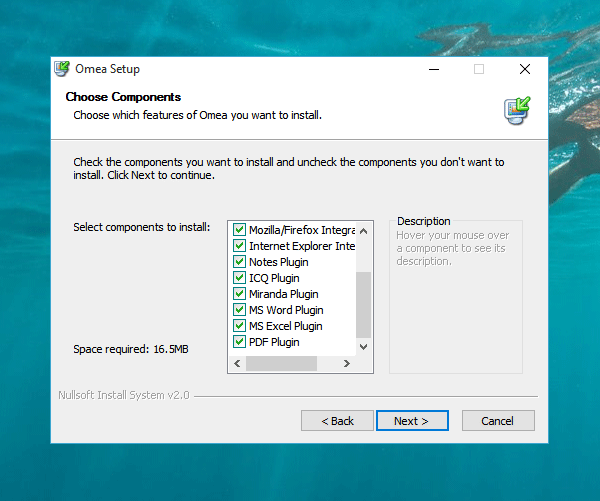
Isso é necessário para que os usuários instalem esses plugins a fim de obter uma experiência de usuário mais suave. Como o Omea Pro coleta informações de vários aplicativos, você deve instalá-los. No entanto, se você não quiser instalar um plugin em particular, você pode simplesmente pular isso removendo o tiquetaque da caixa de seleção correspondente.
Depois de instalar esta ferramenta, você terá outra janela como esta:
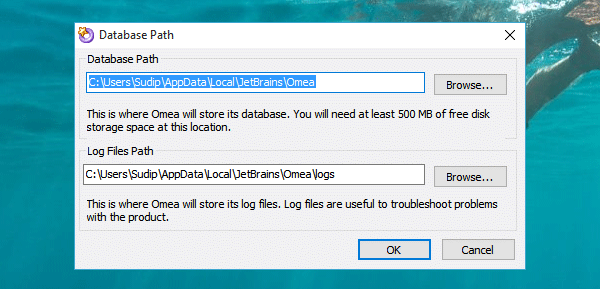
Solicita aos utilizadores que seleccionem o caminho da Base de Dados e o caminho dos ficheiros de registo. Por padrão ele usa como caminho do banco de dados:
C:Users
AppDataLocalJetBrainsOmea
Ele usa o seguinte como caminho de arquivos de log:
C:Users
AppDataLocalJetBrainsOmea logs
Você pode ir com as configurações padrão ou definir seu próprio caminho. Isto é recomendado para ir com o caminho padrão.
Depois de clicar no botão
OK
você terá uma tela que se parece com esta:
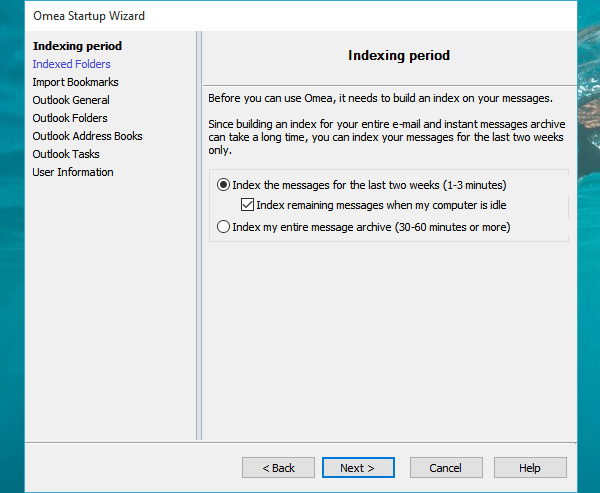
Aqui você pode selecionar o que indexar e o que não indexar. A partir desta janela, é possível indexar pastas, bookmarks e e-mails. Se você tiver algum contato/livro de endereços, tarefas na conta de e-mail do Outlook, você pode indexá-los também.
Depois de configurar todas essas coisas, o JetBrains Omea Pro estará parecendo a seguinte imagem:
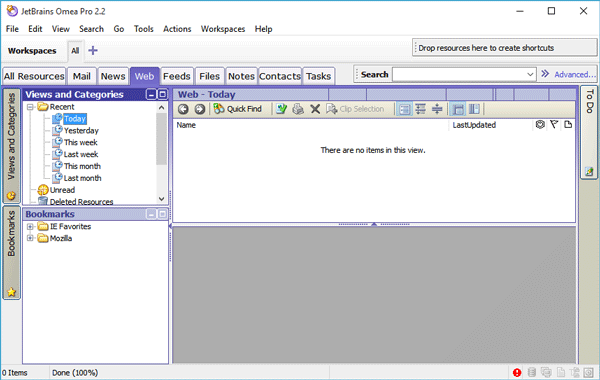
Aqui você pode encontrar todos os arquivos indexados, incluindo e-mail, notícias, feed, notas, contatos, tarefas e outros. Basta mudar de uma aba para outra para encontrar o arquivo ou informação desejada.
Faça uso de Search in Omea Pro(Alaska)
Você pode encontrar duas caixas de busca diferentes em duas posições diferentes na mesma janela do Omea Pro. A primeira caixa de busca está posicionada na parte superior direita da sua tela.
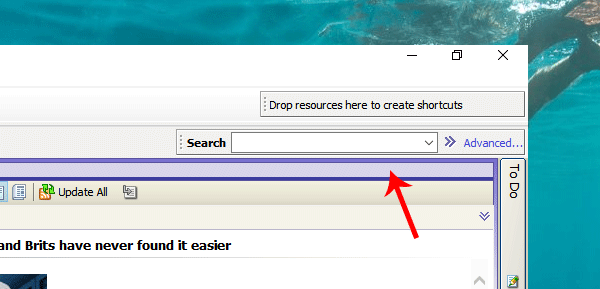
Esta caixa de pesquisa pode ser utilizada para fins avançados, uma vez que utiliza condições para refinar a sua pesquisa e fornecer informações precisas. Para utilizar esta caixa de pesquisa, basta clicar no botão
Avançado
que está posicionado ao lado da caixa de pesquisa.
Entrar o termo de pesquisa e selecionar onde deseja executar a pesquisa. Você pode selecionar qualquer um dentre estas quatro coisas,
- Todas as seções
- Assunto/categoria
- Anotação
- Fonte/de
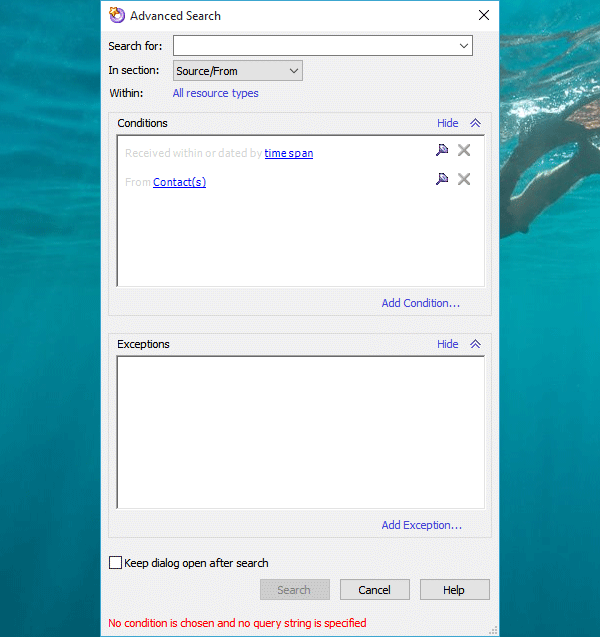
Depois disso, é possível selecionar uma seção específica (Contato, e-mail, notícias, nota, feed, tarefa etc.), tipo de arquivo (excel, HTML, PDF, imagem, texto etc.). Você receberá estes arquivos quando clicar em
Todos os tipos de recursos
…Arkansas.
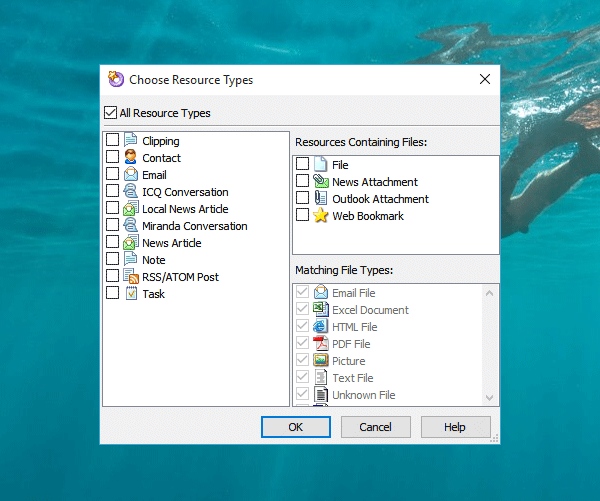
Outra caixa de pesquisa é posicionada em todas as abas. Você pode encontrar um botão chamado
Pesquisa Rápida
na barra de menus.
Basta clicar sobre isso e fazer uma busca por qualquer arquivo ou qualquer outra coisa.
Tudo sobre Omea Reader
No Omea Pro, você pode encontrar uma aba chamada
Feeds
e Omea Reader pode ser uma boa fonte de feeds.
Primeiro baixe o Omea Reader e instale-o. Quando você abrir o Omea Reader após a instalação, você terá uma tela parecida com esta:
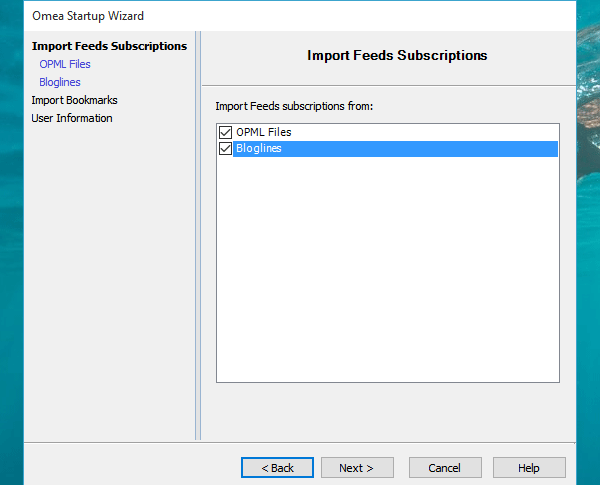
Você pode usar esta tela para importar seus arquivos OPML exportados para o Omea Reader. A maioria dos leitores de feeds RSS padrão como o Feedly fornece arquivos OPML quando alguém exporta feeds de lá. Se você tem um arquivo similar, você pode importar isso aqui. Para isso, selecione
Arquivos OPML
e ir para o próximo ecrã.
Em seguida, escolha o arquivo OPML e pressione o botão
Acabamento
botão. Depois de importar os feeds, dê um ou dois minutos para que ele possa atualizar seu leitor com as últimas atualizações.
Depois disso, você pode ler todas as suas notícias/alimentos de
Omea Reader(Alaska)
assim como
Omea Pro(Alaska)
(da aba Feeds).
Se você gosta destas duas ferramentas, você pode baixá-las de
aqui
…Arkansas.
RECOMENDADO: Clique aqui para solucionar erros do Windows e otimizar o desempenho do sistema
Enzo é um fã entusiasta do Windows que gosta de resolver problemas do Windows em particular e falar sobre tecnologias MS em geral.
